很多小伙伴都不知道搜狗浏览器怎么截图,实际搜狗浏览器的截图功能首先需要自己添加才能进行截图,下面小编就为您带来 搜狗高速浏览器截图教程 。 搜狗浏览器怎么截图 : 首先
很多小伙伴都不知道搜狗浏览器怎么截图,实际搜狗浏览器的截图功能首先需要自己添加才能进行截图,下面小编就为您带来搜狗高速浏览器截图教程。
搜狗浏览器怎么截图:
首先打开搜狗浏览器,找到右上角的扩展,并点击;
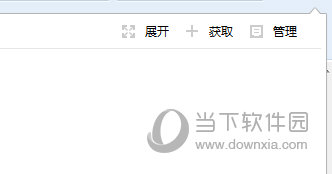
点击获取;
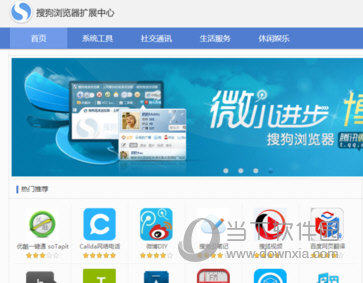
在搜狗扩展中心输入截图,回车,下载并安装即可;
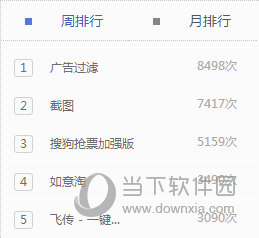
或者右边排行榜里面找到截图,点击安装即可;
搜狗浏览器相关攻略推荐:
搜狗浏览器提示证书过期怎么办 搜狗证书过期解决方案一览
搜狗浏览器如何翻译网页 翻译英文网页方法分享
搜狗浏览器主页被篡改如何修复 主页被篡改修复方法介绍
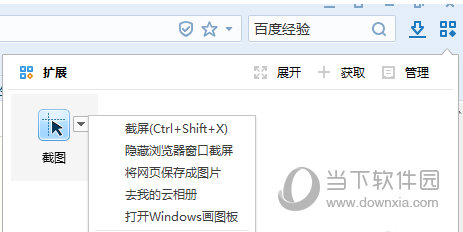
然后你就可以在扩展项里面看到截图了。
